苹果手机如何升级IOS7.1
1、首先在设备的主屏幕上找到“设置”,点击它打开“设置”中心。

2、在“设置”中心里往下拉动,当看到“通用”时,点击它打开“通用”设置。

3、在“通用”设置界面里找到“软件更新”并点击它,此时程序就开始能本地的程序与服务器的程序进行比较,看看是否有更新的程序。


4、当检测到有更新的新程序时,就会有个下载的提示,在这里点击“下载并安装”来对新程序进行下载。同时还显示有本次更新程序的大小和其它的信息。
如果你的设备之前设置过密码,这时还需要输入设备的密码来进行安装确认。


5、当一切顺利了,程序就开始启动下载的操作了,在这里有要求我们同意使用软件的协议,点击同意就行了。

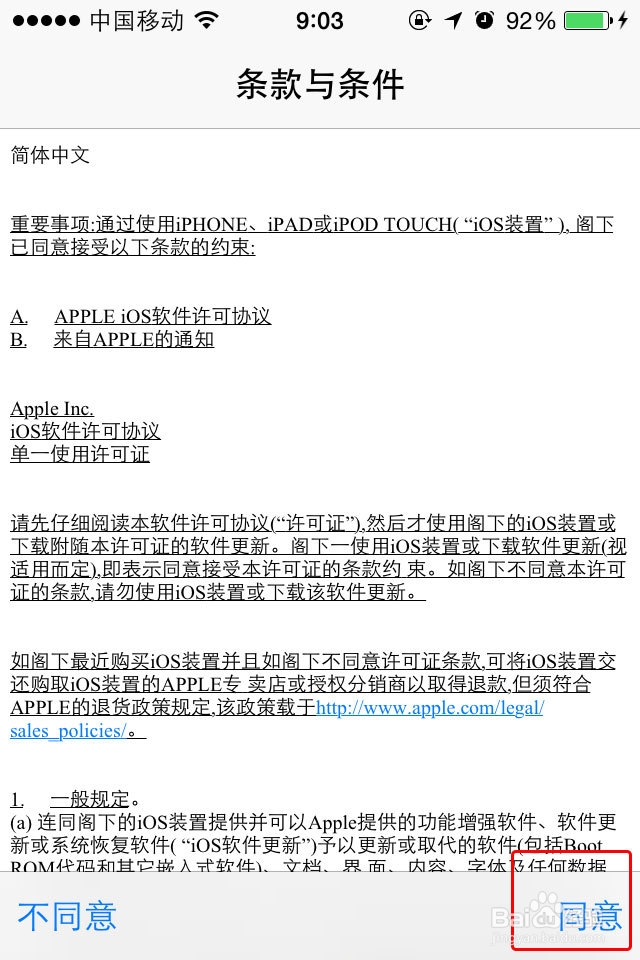
6、这时,程序开始对更新程序进行下载了,同时我们可以看到下载的剩余时间和进度。
建议在网络比较好的地方进行下载,文件有点大,千万别用移动网络来进行下载,要不然,你的房子就可能不在了咯。

7、当下载完了的时候,程序对下载来的更新文件进行安装前的准备,请耐心等待。

8、之后提示我们程序将要进行安装操作,并且设备将要进行重新启动,点击“安装”吧。
之后软件将对更新程序进行验证。
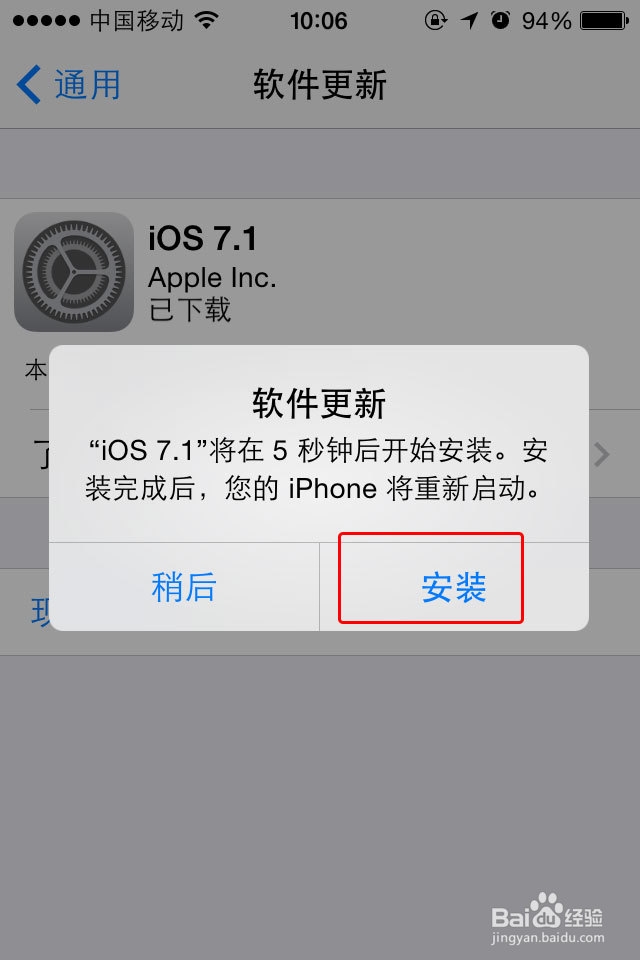
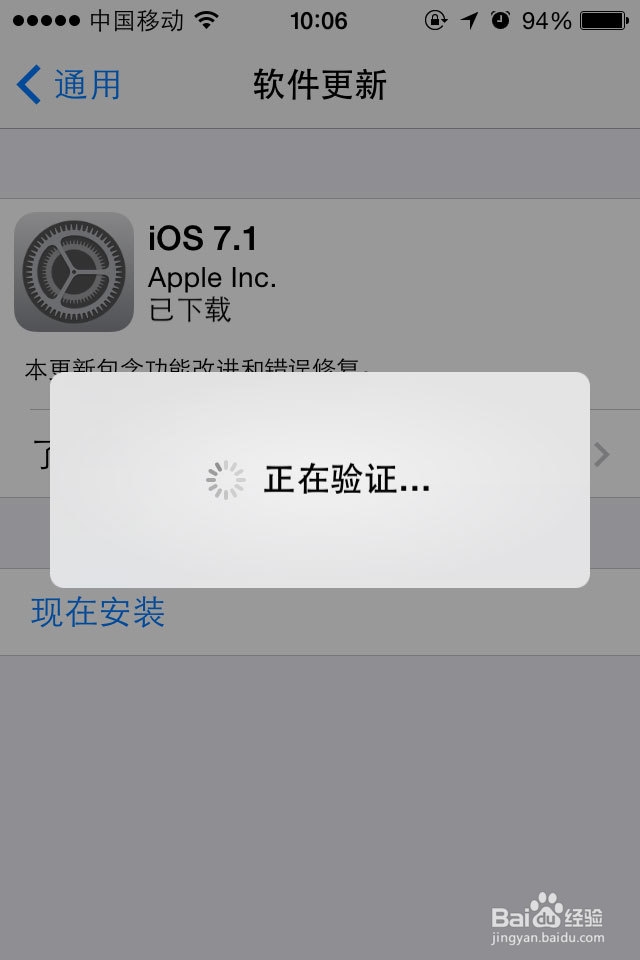
9、如果一切顺利的话,设备进行重启之后,有个苹果和一条进度条的进度。稍等一会儿就可以正常使用我们的设备了。
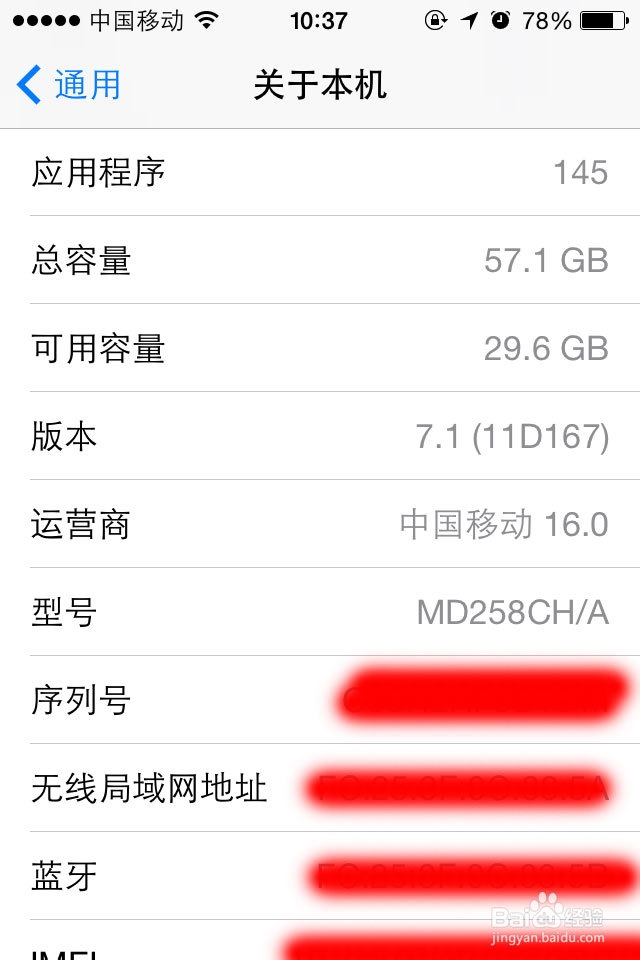
声明:本网站引用、摘录或转载内容仅供网站访问者交流或参考,不代表本站立场,如存在版权或非法内容,请联系站长删除,联系邮箱:site.kefu@qq.com。
阅读量:36
阅读量:71
阅读量:119
阅读量:183
阅读量:111